Audition合并音频混缩导出怎么做
来源:互联网 更新时间:2025-08-29 18:59
相信有的童鞋想知道Audition合并音频混缩导出怎么做,下面由号令cc的小编为你带来答案哦,快来看看吧!
Audition合并音频混缩导出怎么做
1、打开Adobe Audition,进入主界面,打开加载想要合并的所有音频

2、在做上角,点击多轨混音,会弹出新建多轨混音项目窗口,设置好信息后,点击创建,进入多轨混音界面

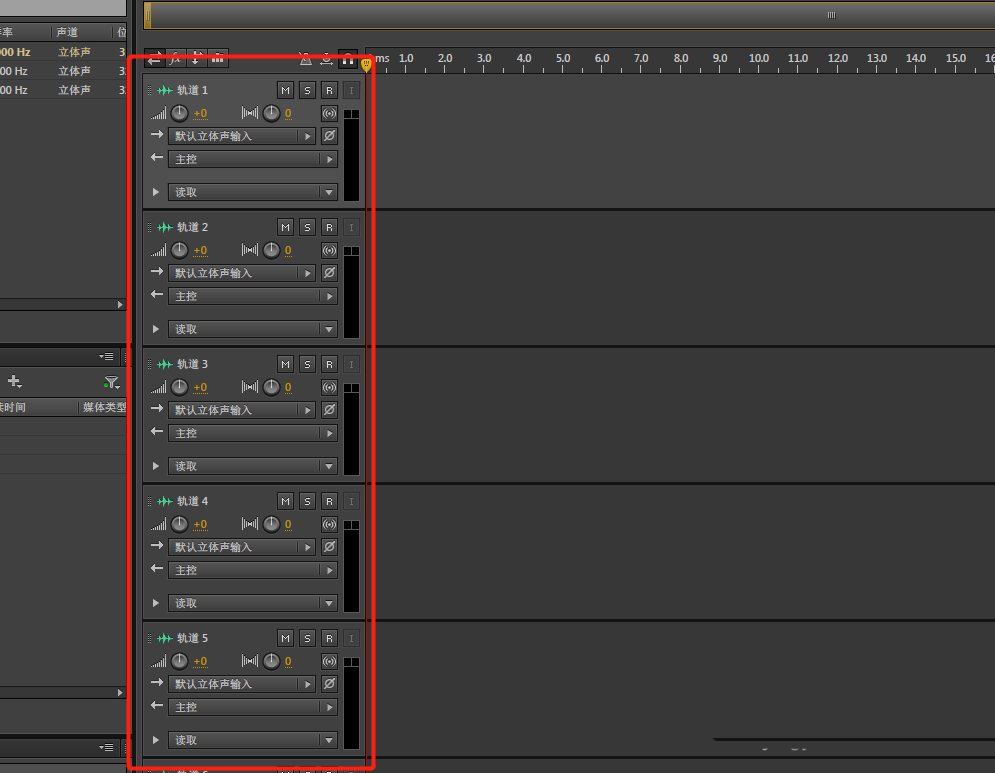
3、选择要混缩的音频,右键---插入到多轨混音中--合并,逐个添加,也可以通过拖拽的方式直接拖到目标音轨,但是这样需要手动进行时间轴同步对准
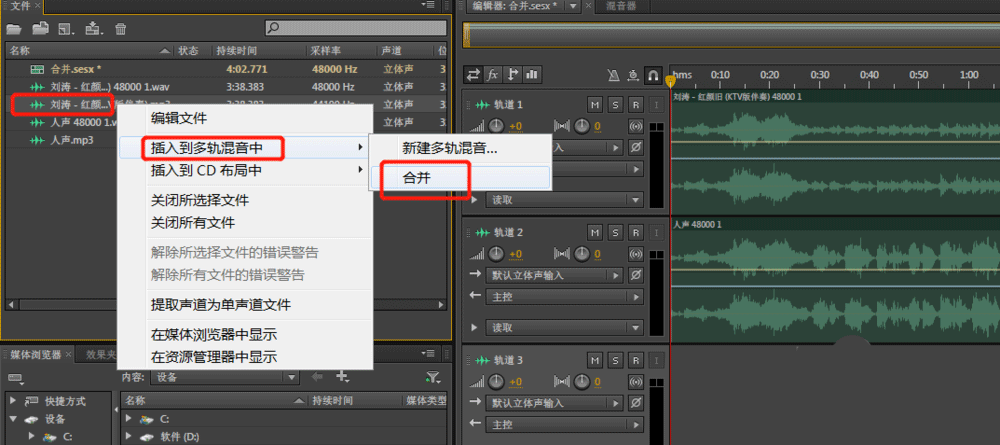
4、同步所有音轨后,如果不再进行其他的操作编辑的话,就可以导出混缩音频了,方法为:文件---导出---多轨混缩---完整混音,在导出的界面可以设置,导出的格式,根据对音质要求选择导出格式,这里选择MP3。
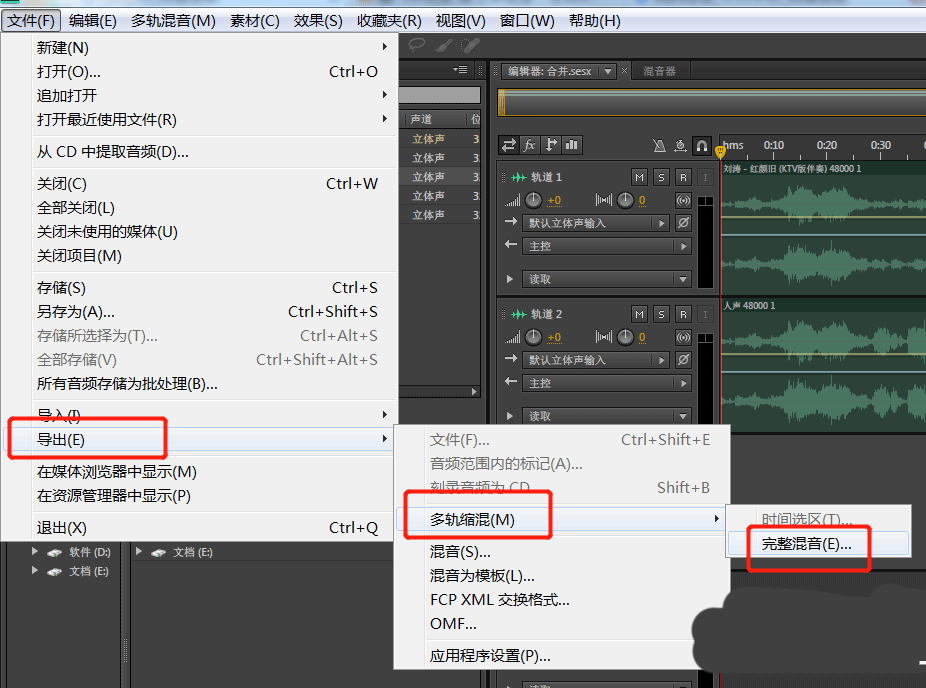
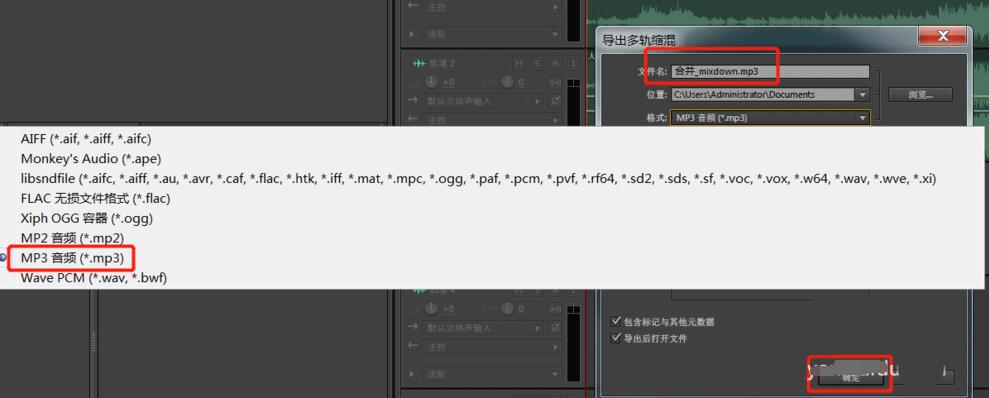
结语:上面就是号令cc的小编为您带来的Audition合并音频混缩导出怎么做,希望帮到小伙伴们,更多相关的文章请关注号令cc
-
魔兽世界虚空汇聚之地任务攻略
-
魔兽世界塔碧卡任务攻略
-
魔兽世界摇曳蜂舞任务攻略
-
密室逃脱设计师需要擅长哪项技能 蚂蚁新村今日答案2025.8.26
-
和平精英无垠阁皮肤需要多少钱
-
蚂蚁庄园小课堂今日最新答案2025年8月1日
-
古代的“马快”指的是哪种职业 蚂蚁新村7月29日答案
-
BTC币最新价格走势图实时软件 比特币今日汇率k线分析
-
以太坊ETH最新价格APP ETH最新价格走势图分析软件
-
云顶之弈S15兵王纹章怎么合成
-
云顶之弈S15登神天使阵容攻略
-
云顶之弈S15斗魂莎弥拉阵容攻略
-
云顶之弈S15星守阿狸阵容攻略
-
云顶之弈S15水晶95阵容攻略
-
云顶之弈S15高法拉克丝阵容攻略
-
3dmax怎么倒圆角
-
蚂蚁庄园今日课堂答题2025年8月2日
-
蚂蚁庄园答题今日答案2025年8月2日
-
蚂蚁庄园小鸡答题今日答案2025年8月2日
-
三角洲行动宝藏月长弓溪谷点位在哪



